User Agent Là Gì? Những Điều Bạn Cần Biết Về User Agent
User Agent là gì?
User Agent (thường được viết tắt là UA) : tạm dịch là tác nhân người dùng. Đây là một phần mềm giao tiếp với các server trong mạng. User Agent được xem như là một hoạt động trung gian giữa người dùng và server của website để nhận các hướng dẫn của người dùng và nhận những thông tin được yêu cầu.
Có thể hiểu đơn giản, User Agent là một chuỗi ký tự dùng để xác định trình duyệt, hệ điều hành với web server. Mỗi User Agent trên mỗi thiết bị, trình duyệt khác nhau sẽ khác nhau.
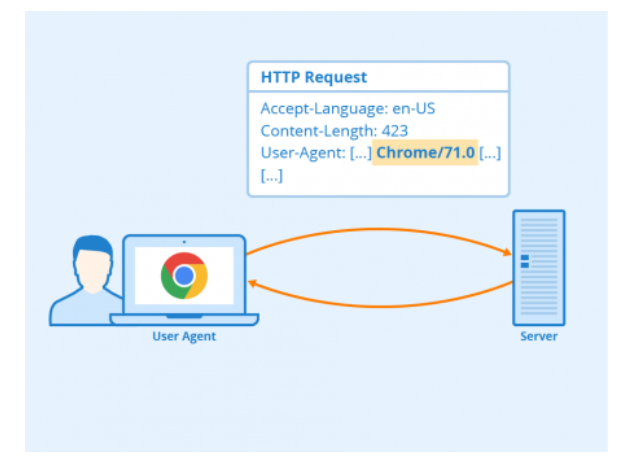
2. User Agent có tác dụng gì?
Trước tiền, để hiểu hơn về User Agent (UA) thì nó là một chuỗi nhận dạng của trình duyệt khi gửi yêu cầu đến máy chủ web (web server). Khi trình duyệt web của bạn truy cập 1 trang Web bất kỳ, trình duyệt web của bạn có thể gửi một HTTP Request bao gồm chuỗi UA đến máy chủ web. Nội dung của UA tùy thuộc vào trình duyệt web các bạn dùng, mỗi trình duyệt đều có riêng 1 chuỗi UA nhất định. Dể hiểu hơn, UA là cách để trình duyệt web nói với máy chủ web rằng: “Xin chào, tôi là Safari trên Iphone”, “Xin chào, tôi là Google Chrome trên Windows” hoặc “Chào, tôi là Firefox chạy trên Linux”.
Ngoài ra, User Agent còn có rất nhiều công dụng khác chứ không chỉ là một lời chào. Ví dụ, web server có thể gửi các thông tin phù hợp, các phản ứng phù hợp cho giao diện của máy tính và giao diện của điện thoại; hay các thông báo yêu cầu nâng cấp trình duyệt để phù hợp với dịch vụ trên trang web của họ.
3. Cách để kiểm tra User Agent:
Việc kiểm tra UA rất đơn giản và bạn có thể thực hiện 1 trong 2 cách sau đây:
Cách 1: sử dụng từ khóa: what is my User Agent. Ngay lập tức, Google sẽ phản hồi lại kết quả cho bạn như trong ảnh.
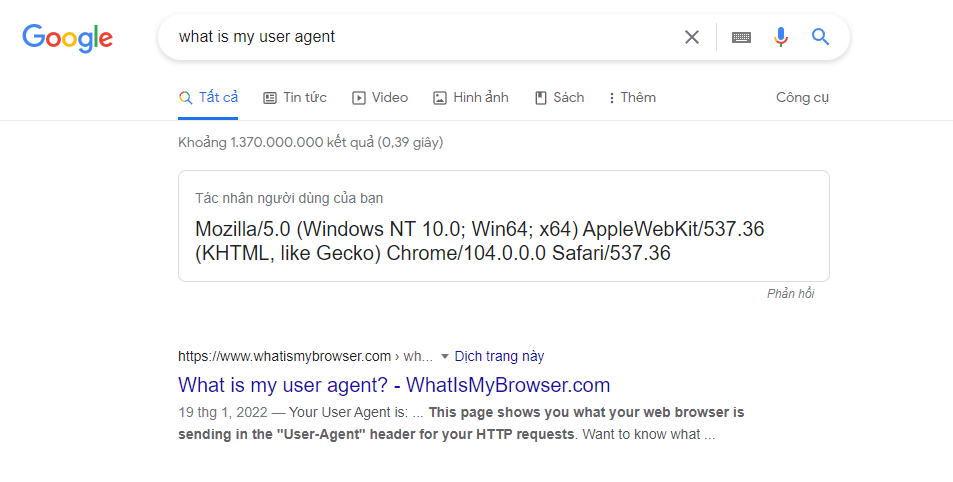
Lưu ý: mỗi trình duyệt, mỗi hệ điều hành sẽ khác nhau nên kết quả sẽ khác nhau chứ không giống như trong bài test của AnNhienPro nhé!
Cách 2 : Để có kết quả chi tiết hơn, bạn có thể sử dụng các trang web chuyên dụng. Sẽ có rất nhiều trang web cho bạn sử dụng như:
Bạn sẽ khám phá rất nhiều thông tin chi tiết về trình duyệt và hệ điều hành lẫn phần cứng đang dùng đấy!
User Agent của các trình duyệt web phổ biến nhất hiện nay:
Microsoft Edge
Chuỗi User Agents của Microsoft Ege chạy trên Windows 10:
Mozilla/5.0 (Windows NT 10.0; Win64; x64) AppleWebKit/537.36 (KHTML, like Gecko) Chrome/52.0.2743.116 Safari/537.36 Edge/15.15063
Đoạn User Agent trên cho máy chủ web biết rằng hệ điều hành đang dùng là Windows 10 bản 64 bit và trình duyệt này là Edge phiên bản 15.
Mozilla Firefox
Chuỗi User Agent của Firefox chạy trên Windows 10:
Mozilla/5.0 (Windows NT 10.0; Win64; x64; rv:55.0) Gecko/20100101 Firefox/55.0
Đoạn User Agents này báo cho máy chủ web rằng hệ điều hành đang dùng là Windows 10 bản 64 bit và trình duyệt này là Mozilla Firefox phiên bản 55.0.
Opera
Chuỗi User Agents khác của Opera chạy trên Windows 10:
Mozilla/5.0 (Windows NT 10.0; Win64; x64) AppleWebKit/537.36 (KHTML, like Gecko) Chrome/60.0.3112.90 Safari/537.36 OPR/47.0.2631.80
Đoạn User Agents này báo cho máy chủ web rằng hệ điều hành đang dùng là Windows 10 bản 64 bit và trình duyệt này là Opera phiên bản 47.0.
Google Chrome
Mozilla/5.0 (Windows NT 10.0; Win64; x64) AppleWebKit/537.36 (KHTML, like Gecko) Chrome/61.0.3163.79 Safari/537.36
Đoạn User Agent này báo cho máy chủ web rằng hệ điều hành đang dùng là Windows 10 bản 64 bit và trình duyệt này là Chrome phiên bản 61.0.
Tác dụng của việc đổi User Agent và cách thay đổi User Agent trên trình duyệt:
Lợi ích của việc thay đổi User Agent
Ở trên mình đã nói về tác dụng chung của User Agent. Việc thay đổi User Agent sẽ có các tác dụng chính sau đây:
- Dùng để test: kiểm tra các web server của bạn phản ứng như thế nào với từng User Agent của người dùng.
Sử dụng vào mục đích khác:
- Dùng để “lừa” Facebook rằng bạn đang sử dụng một trình duyệt khác trên một hệ điều hành khác để “nuôi” tài khoản Facebook.
- Sử dụng để sử dụng một dịch vụ trên cùng 1 thiết bị và giảm thiểu tình trạng bị khóa tài khoản.
Cách thay đổi User Agent:
Để thay đổi User Agent, chúng ta có 2 phương pháp chính bao gồm:
- Thay đổi cài đặt mặc định của trình duyệt
- Cài đặt thêm Extension vào trình duyệt của bạn.
Cách thay đổi User Agent trên Chrome
Để thay đổi UA trên Chrome, bạn thực hiện những thao tác như sau:
Bước 1: truy cập vào chế độ nhà phát triển bằng cách:
- Sử dụng tổ hợp phím: Ctrl + Shift + I
- Nhấp vào Nút 3 chấm dọc => More Tools => Developer Tools.
Bước 2: bạn mở tab Network => Console => Network conditions => bỏ chọt tại ô Select automatically của User Agents.
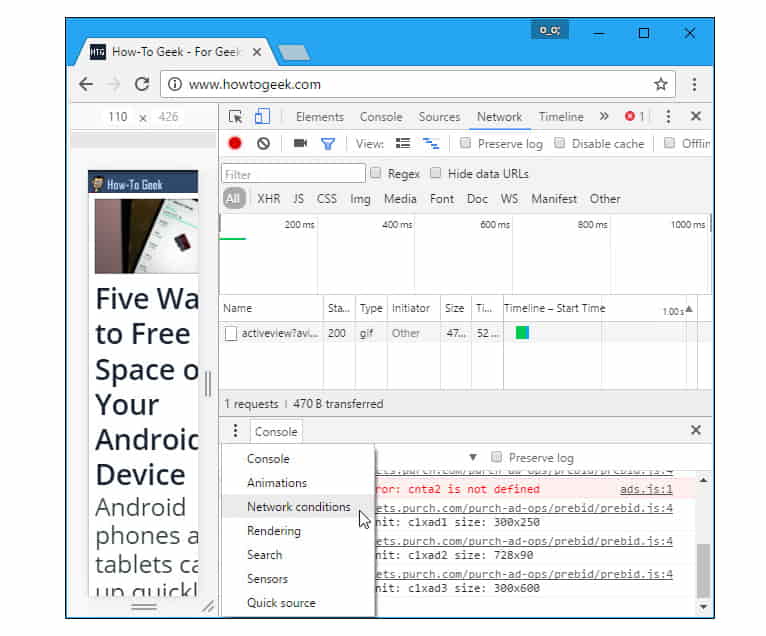
Bước 3: bạn có thể chọn User Agent trong danh sách trình duyệt cung cấp sẵn hoặc bạn tìm danh sách User Agent phù hợp để dán vào và thay đổi ở ngay ô phía dưới.
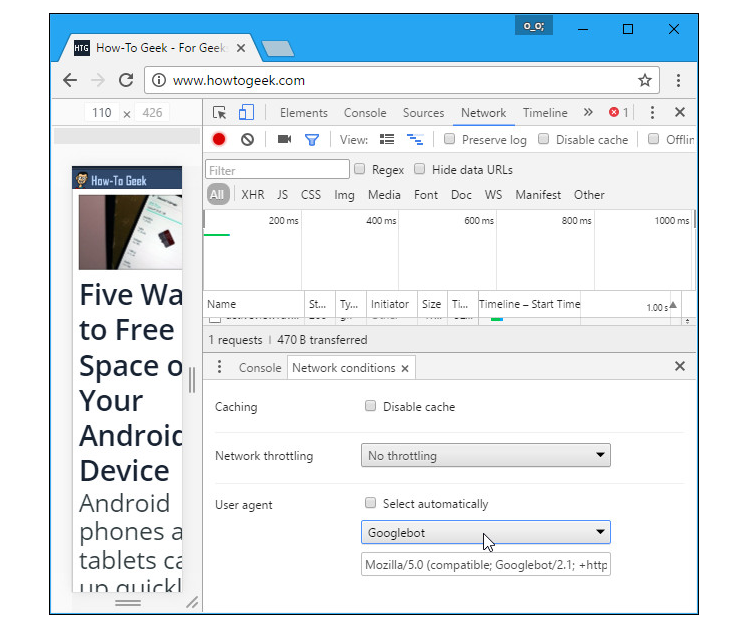
Việc thay đổi của bạn chỉ có hiệu lực với tab trình duyệt bạn đang mở.
Cách thay đổi User Agent trên trình duyệt Microsoft Edge tương tự với Chrome. Do đó, bạn có thể đem đi áp dụng tương tự nhé!
Cách thay đổi UA cho Apple Safari:
Tùy chọn này có sẵn trong trình đơn Develop ẩn của Safari. Để kích hoạt nó, hãy nhấp vào Safari > Preferences. Chọn tab “Advanced” và bật tùy chọn “Show Develop thực đơn in thực đơn bar” ở cuối cửa sổ.
Nhấp vào Develop > User Agents và chọn UserAgent bạn mong muốn sử dụng trong danh sách. Nếu như User Agent bạn muốn dùng không được hiển thị ở đây, hãy chọn “Other” và có thể mang lại một User Agents tùy chỉnh. Bạn sẽ tìm thấy danh sách các UserAgents trên các trang Website khác nhau.
Tùy chọn này chỉ áp dụng cho tab hiện tại. Các tab đang mở hoặc sẽ mở trong tương lai sẽ dùng User Agents “Default”.
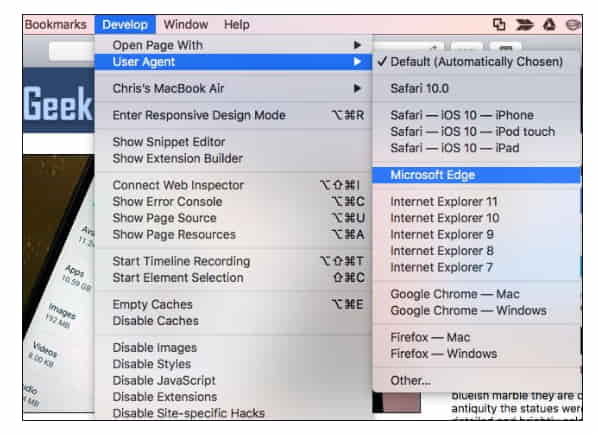
Cách thay đổi UA là gì cho Mozilla Firefox
Trong Mozilla Firefox, tùy chọn này được “vùi” trong trang about:config của Firefox. Để truy xuất trang about:config, gõ about:config vào thanh địa chỉ của Firefox và nhấn Enter. Bạn có thể thấy cảnh báo hãy cẩn thận khi thay đổi cài đặt ở đây, bạn sẽ làm rối tung thiết lập Firefox.
Gõ useragent vào hộp tìm kiếm. bạn cần tìm kiếm general.useragent.override, nhưng có lẽ nó sẽ không tồn tại trên hệ thống của bạn.
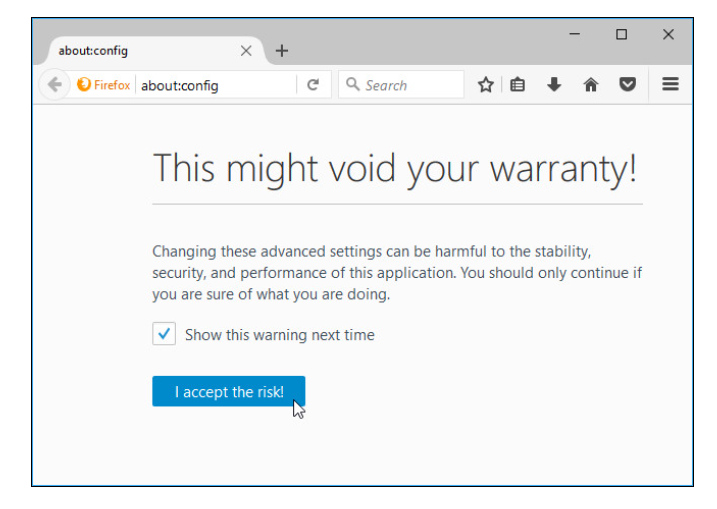
Để tạo tùy chọn trên, nhấp chuột phải vào trang about:config, trỏ tới New và chọn String.
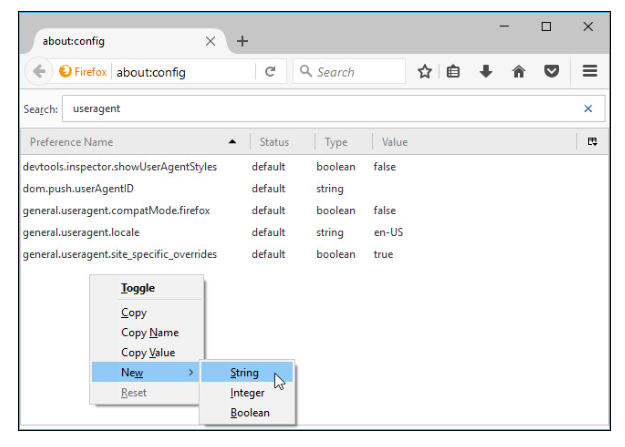
Đặt tên tùy chọn general.useragent.override.
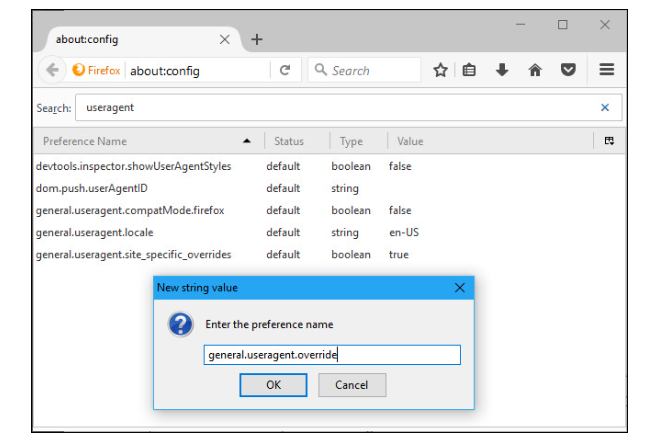
Nhập User Agent của bạn làm giá trị của tùy chọn. bạn sẽ phải tìm kiếm User Agent trên Website và nhập chuẩn xác. VD, User Agents sau được sử dụng bởi Googlebot, trình thu thập dữ liệu Website của Google.
Mozilla/5.0 (compatible; Googlebot/2.1; +http://www.google.com/bot.html)
Bạn sẽ tìm thấy danh sách User Agents trên các trang Web khác nhau.
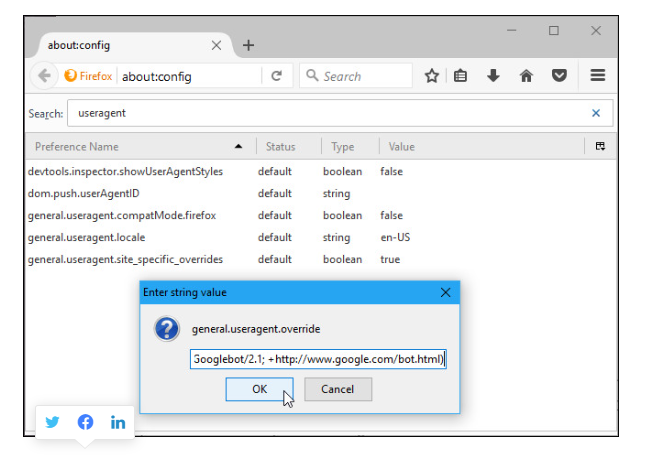
Cài đặt này áp dụng cho mọi tab đang mở và vẫn hiện hữu cho đến khi bạn thay đổi nó, ngay cả khi bạn đóng và mở lại Firefox. Để trở lại với User Agent mặc định trên Firefox, hãy nhấp chuột phải vào tuỳ chọn “general.useragent.override” và chọn Reset.
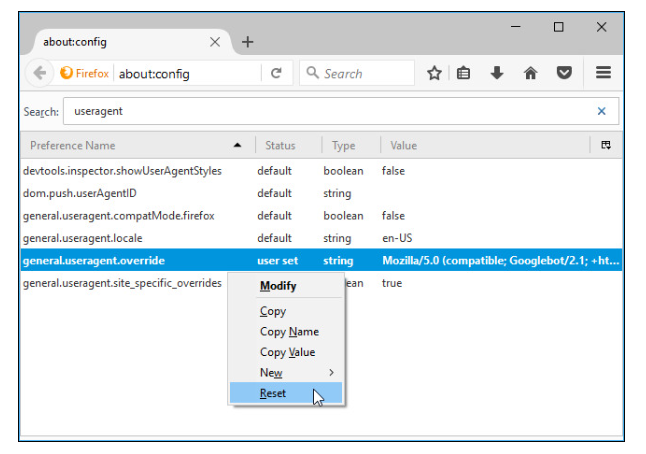
Tổng kết:
Qua bài viết AnNhienPro đã giải thích User Agent là gì? Tác dụng của User Agent. User Agent của các trình duyệt phổ biến hiện nay. Tác dụng đổi User Agent cũng như cách thay đổi User Agent trên các trình duyệt như : Chrome, Safari và Firefox. Mong là nó sẽ giúp bạn có them các kiến thức để học tập và làm việc.
Chúc bạn sử dụng User Agent một cách hiệu quả và đúng đắn.
Thân ái.




